大写键盘被锁定怎么办-向日葵大写键盘被锁定怎么办
大写键盘被锁定怎么办
以下是大写键盘被锁定的常见解决方法:
Windows 系统
使用 Caps Lock 键:Caps Lock 键通常位于键盘的左下角,当大写锁定功能开启时,键盘上的指示灯通常会亮起,再次按下 Caps Lock 键,即可关闭大写锁定功能。
使用 Shift 键:如果 Caps Lock 键失灵,可按住 Shift 键再按字母键来输入小写字母。部分系统中,也可同时按下 Shift 和 Caps Lock 键来切换大写锁定状态。
使用屏幕键盘:通过 “开始” 菜单进入 “设置”,选择 “轻松使用”,然后在左侧菜单中选择 “键盘”,打开 “屏幕键盘” 选项,在屏幕键盘上找到并点击 Caps Lock 键解除锁定。
通过控制面板设置:打开 “控制面板”,选择 “区域和语言” 选项,在 “文本服务和输入语言” 中,找到 “常规” 选项卡,检查是否有关于大写锁定的异常设置,并进行相应调整。
重启电脑资源管理器:按下 Ctrl+Shift+Esc 组合键,打开任务管理器,找到资源管理器进程,右键点击并选择 “重新启动”。
检查并更改软件设置:若问题是由某些软件冲突所致,检查和更改相关软件的设置,如禁用或更改特殊输入法或键盘工具软件的设置。
检查键盘驱动:在设备管理器中找到键盘设备,右键点击选择 “卸载”,然后重启电脑,系统会自动重新安装驱动。
Mac 系统
使用 Caps Lock 键:直接按下 Caps Lock 键可切换大写锁定状态,若大写锁定已开启,再次按下该键即可解除。
通过系统偏好设置调整:前往 “系统偏好设置” 中的 “键盘” 选项,手动调整 Caps Lock 键的功能。
使用屏幕键盘:在系统偏好设置中找到屏幕键盘进行操作,点击 Caps Lock 键解除锁定。
硬件相关
检查键盘:确保键盘上没有任何卡住或损坏的按键,有时候可能是某个按键被卡住导致持续输入大写字母。若有卡住的情况,可用压缩空气吹扫,或用棉签蘸上酒精仔细擦拭。
检查键盘连接:检查键盘的连接线是否松动或损坏,如有需要,尝试重新插拔键盘,或更换键盘。